كيفية إصلاح تعطل FileMaker 17 في وضع التخطيط (09.16.25)
يعد FileMaker Pro Advanced ، المعروف في البداية باسم FileMaker Pro ، أكثر أدوات الانتقال شيوعًا عندما يتعلق الأمر بإنشاء تطبيقات أعمال مخصصة. تم تطوير هذا البرنامج بواسطة FileMaker Inc. ، وهي شركة تابعة لشركة Apple ، ويساعدك هذا البرنامج على إنشاء تطبيقات جديدة بسهولة من البداية ، أو تخصيص تطبيق موجود ، أو إنشاء قواعد بيانات قابلة للتخصيص باستخدام محرك قاعدة البيانات القوي الخاص به.
ما يجعل هذه الأداة شائعة هو أنك لا تحتاج إلى مهارات برمجة متقدمة لتطوير التطبيقات أو بناء قاعدة البيانات الخاصة بك. يأتي FileMaker Pro Advanced مزودًا بمجموعة من الأدوات القوية لجعل العمليات أسرع وأسهل. يحتوي على واجهة رسومية بديهية وسهلة الاستخدام ، وأدوات تصميم سهلة الاستخدام ، وتطبيقات بادئ تشغيل مدمجة ، والعديد من السمات للاختيار من بينها.
ماذا يفعل FileMaker Pro Advanced؟ تم تصميمه في البداية لنظام التشغيل macOS ، ولكن تم إصدار الإصدارات المتوافقة مع Windows لاحقًا. أحدث إصدار من البرنامج هو FileMaker Pro 17 Advanced ويمكن استخدامه للقيام بالعديد من الأشياء مثل:- إنشاء قاعدة بيانات مخصصة. يمكنك إنشاء قواعد بيانات مخصصة وفقًا لمتطلباتك الفريدة بمساعدة FM Pro.
- إنشاء التقارير. FM Pro مجهز بأدوات إعداد التقارير التي يمكنها أتمتة المهام والتعامل معها. يمكن لهذا البرنامج إنشاء التقارير وإرسالها بالبريد الإلكتروني بسهولة بتنسيق PDF أو Excel.
- نشر البيانات عبر الإنترنت. إحدى الميزات الرئيسية لبرنامج FileMaker Pro Advanced هي القدرة على نشر قواعد البيانات ببضع نقرات فقط. لا تحتاج إلى مهارات البرمجة للقيام بذلك لأن FM Pro تم تصميمه لغير المبرمجين في المقام الأول. يمكنك أيضًا تخصيص قاعدة البيانات وفقًا لاحتياجاتك. على سبيل المثال ، يمكنك إنشاء استبيانات أو نماذج تسجيل أو صفحة ملاحظات العملاء.
- مشاركة البيانات. سواء كنت تعمل على جهاز كمبيوتر يعمل بنظام Windows أو Mac ، يمكنك التبديل بسهولة وأمان إلى نظام أساسي آخر ومشاركة مشروعك مع الآخرين.
- وضع التخطيط - يُستخدم هذا الوضع لتنظيم مظهر البيانات على الشاشة.
- وضع البحث - يساعدك هذا الوضع في تحديد موقع السجلات من جدول.
- وضع المعاينة - يمنحك هذا الوضع معاينة للبيانات قبل نشرها أو طباعتها.
- وضع التصفح - يتيح لك هذا الوضع إدخال البيانات وعرضها.
ومع ذلك ، أبلغ العديد من المستخدمين مؤخرًا أن Filemaker 17 يتعطل كثيرًا ، لا سيما في وضع Layout.
نصيحة احترافية: فحص جهاز الكمبيوتر الخاص بك بحثًا عن مشكلات الأداء والملفات غير المرغوب فيها والتطبيقات الضارة وتهديدات الأمان
التي يمكن أن تسبب مشكلات في النظام أو تباطؤ الأداء.
عرض خاص. حول Outbyte وإرشادات إلغاء التثبيت واتفاقية ترخيص المستخدم النهائي (EULA) وسياسة الخصوصية.
مشكلات FileMaker Pro المتقدمةنشر العديد من المستخدمين في مجتمع FileMaker أن البرنامج يتعطل بشكل متكرر عند العمل في وضع التخطيط. أبلغ أحد المستخدمين بالفعل عن المشكلة إلى الدعم الفني لـ FileMaker وأكد فريق الدعم أن مشكلة التعطل ناتجة بالفعل عن FM Pro ، وليس بسبب عوامل خارجية.
وفقًا لمستخدم آخر ، يحدث التعطل في كل مرة يتم فيها استخدام وضع التخطيط وهو يعمل على تخطيطات معقدة. أفاد أنه يحدث عندما ينتقل إلى تخطيط مختلف أثناء العمل على نفس قاعدة البيانات.
نشر أحد مستخدمي Windows أيضًا عن FileMaker Pro الذي يتعطل كثيرًا في مواقف مختلفة وبدون سبب واضح على الإطلاق. كان يستخدم جهاز كمبيوتر يعمل بنظام Windows 10 محدث بالكامل بدون أي مكونات إضافية مثبتة ، لذلك لا يمكنه فهم سبب التعطل.
يعد تعطل FileMaker Pro مشكلة مزعجة ومحبطة للغاية ، خاصة إذا حدث التعطل عندما تعمل على تخطيطات معقدة أو متعددة. من المحتمل أن تختفي جميع الأشياء التي عملت عليها لعدة ساعات وستحتاج إلى البدء في بناء كل شيء من البداية مرة أخرى.
كيفية إصلاح مشكلة تعطل FileMaker Proعلى الرغم من أن FileMaker أكد أن سبب التعطل هو البرنامج نفسه ، لم يقم FileMaker بعد بإصدار إصلاح رسمي للمشكلة. في غضون ذلك ، قمنا بإدراج بعض الحلول التي أوصى بها المستخدم والتي عملت معهم.
تحقق من جهاز الكمبيوتر الخاص بك بحثًا عن مساحة القرص المتوفرة. أحد أسباب تعطل البرامج من مساحة التخزين. عندما لا تكون هناك مساحة كافية على القرص ، فإن FileMaker Pro غير قادر على كتابة ملفات ذاكرة التخزين المؤقت ، ومن ثم التعطل.
إذا كنت تستخدم جهاز كمبيوتر يعمل بنظام التشغيل Windows ، فيمكنك التحقق من مساحة القرص المتوفرة لديك بالانتقال إلى File Explorer & gt؛ هذا الكمبيوتر و GT. ج: . إذا لم يتبق الكثير من مساحة القرص على جهاز الكمبيوتر ، فيمكنك استخدام تطبيق مثل Outbyte PC Repair لحذف جميع الملفات غير المرغوب فيها واستعادة بعض مساحة التخزين.

إذا كنت تستخدم جهاز Mac ، فيمكنك التحقق من سعة التخزين المتبقية على جهاز الكمبيوتر الخاص بك عن طريق النقر على شعار Apple ثم اختيار حول جهاز Mac هذا . انقر فوق علامة التبويب التخزين لمعرفة مقدار المساحة الإجمالية المستخدمة والمقدار المتاح. إذا كنت بحاجة إلى إخلاء بعض المساحة ، فيمكن أن يساعدك تطبيق إصلاح Mac في التخلص من جميع الملفات غير الضرورية على جهاز Mac.
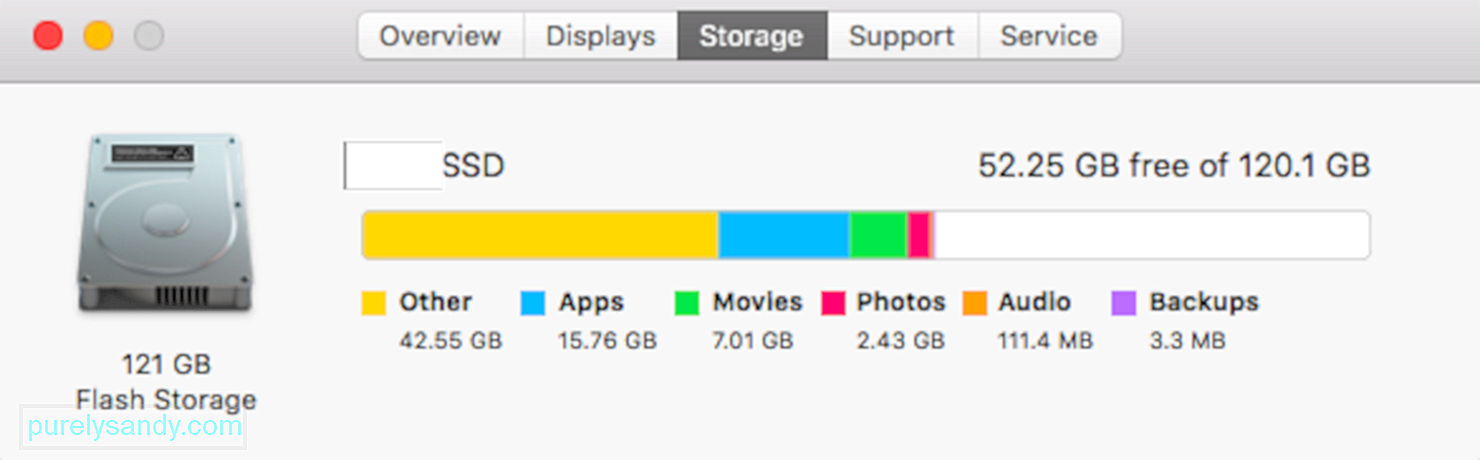
تحقق من وجود تخطيطات تالفة. أنشئ تنسيقًا جديدًا وانسخ والصق الكائنات كل على حدة. إذا تمكنت من نسخ كل شيء دون تعطل ، فهذا يعني أن التخطيط السابق تالف. لن تنجح استعادة نسخة من التخطيط الخاص بك لأنه من المرجح أن تكون النسخة المستعادة تالفة أيضًا. تأكد من حذف التخطيط الخاطئ حتى لا ينتهي بك الأمر باستخدامه مرة أخرى.
إذا تعطل FileMaker عند تبديل التخطيطات ، فقد يكون ذلك بسبب وجود كائن تالف يسبب التعطل . ستؤدي إزالة الكائن التالف إلى جعل تخطيطاتك مستقرة مرة أخرى.
تحقق من البوابات التالفة. بعد عدة اختبارات وتجريب ، اكتشف أحد المستخدمين أن ترك تخطيط مع مدخل مرئي سيؤدي إلى تعطل FileMaker Pro. ستتعطل التخطيطات المتأثرة بنسبة 100٪ من الوقت وهذا يشير إلى وجود بعض التلف في البوابة الإلكترونية المحددة. لإصلاح ذلك ، تأكد من إخفاء البوابة المخالفة قبل مغادرة التخطيط. بمجرد إخفاء البوابة الإلكترونية ، لن تكون هناك مشكلة في تغيير التخطيطات أو تبديلها. يمكنك أيضًا إصلاح المدخل التالف عن طريق قطع المدخل التالف ، ثم لصقه مرة أخرى إلى حيث كان.
الرجوع إلى إصدار أقدم من Office 365. اكتشف أحد مستخدمي Windows أن السبب الرئيسي وراء كان تعطله في FileMaker Pro هو تحديث Office 365 المثبت مؤخرًا. أدى الرجوع إلى الإصدار السابق إلى حل مشكلة FM Pro الخاصة به.
لتثبيت أو العودة إلى أي إصدار من إصدارات Office 365 ، اتبع الخطوات التالية:بمجرد تثبيت إصدار Office 365 الذي تحتاجه ، حاول تشغيل FileMaker Pro Advanced مرة أخرى ومعرفة ما إذا كان الحل يعمل.
الملخصيعد FileMaker Pro Advanced أداة مفيدة لإنشاء التطبيقات وقواعد البيانات ، ولكن مشكلة التعطل هذه تجعل العملية أكثر تعقيدًا مما ينبغي. إذا كنت أحد أولئك الذين يبحثون عن حل لهذه المشكلة ، فيمكنك تجربة الإصلاحات المذكورة أعلاه لمعرفة ما إذا كانت تعمل من أجلك بينما لا يزال الإصلاح الرسمي من شركة FileMaker قيد التنفيذ.
فيديو يوتيوب: كيفية إصلاح تعطل FileMaker 17 في وضع التخطيط
09, 2025

